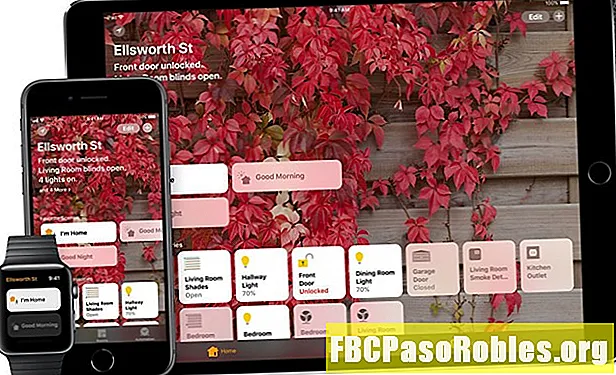Turinys
- Laikykite savo mėgstamiausius arti
- Prisekite failą prie užduočių juostos
- Prisekite svetainę prie užduočių juostos naudodami „Google Chrome“
Laikykite savo mėgstamiausius arti

Ekrano apačioje užduočių juostoje pasirodo programos piktograma. Dešiniuoju pelės mygtuku spustelėkite jį ir meniu pasirinkite Prisegti prie užduočių juostos.

Piktograma visam laikui pritvirtinta prie užduočių juostos.
Norėdami pakeisti piktogramų tvarką, pažymėkite ir vilkite jas ten, kur norite.
Arba vilkite programos nuorodą darbalaukyje į užduočių juostą. Nuoroda visam laikui pritvirtinama prie užduočių juostos.

Prisekite failą prie užduočių juostos
Kaip ir tam tikros programos, kuriomis norite lengvai naudotis, gali būti tam tikri failai, kuriuos atidarote dažnai ir norite, kad juos būtų patogu naudoti bet kuriuo metu. Štai kaip prisegti failą prie užduočių juostos.
Kai pritvirtinate failą užduočių juostoje, iš tikrųjų jį prijunkite prie programos, su kuria ji yra susieta, todėl ji nebus rodoma atskirai kaip piktograma.
-
Atviras „File Explorer“ ir eikite į failą, kurį norite prisegti. Pasirinkite ir vilkite failą į užduočių juostą.

-
Piktograma rodo pranešimą: „Prisegti prie X“, kai X yra programa, su kuria failas yra susietas.

-
Norėdami pasiekti failą iš užduočių juostos, dešiniuoju pelės mygtuku spustelėkite susijusios programos piktogramą ir meniu pasirinkite failo pavadinimą.

Prisekite svetainę prie užduočių juostos naudodami „Google Chrome“
Taip pat galite pasiekti svetainę tiesiogiai iš „Windows“ užduočių juostos. Tai padarius bus atidaryta „Chrome“, o tada svetainė, tačiau jums tereikės atlikti vieną paspaudimą.
-
Atidarykite „Chrome“ ir eikite į svetainę, kurią norite prisegti.
-
Viršutiniame dešiniajame kampe pasirinkite Pritaikyti (trys vertikalūs taškai) piktogramą. Pasirinkite Daugiau įrankių > Sukurti nuorodą.

-
Viduje Sukurti nuorodą dialogo lange įveskite nuorodos pavadinimą. Pasirinkite Sukurti.

-
Eikite į savo darbalaukį, kur rasite naujai sukurtą nuorodą. Nuvilkite nuorodą į užduočių juostą.

-
Nuoroda visam laikui pritvirtinama prie užduočių juostos.